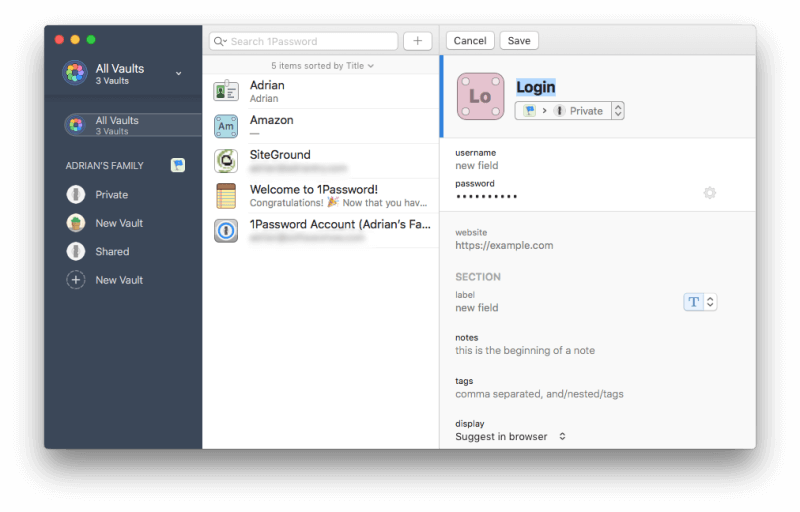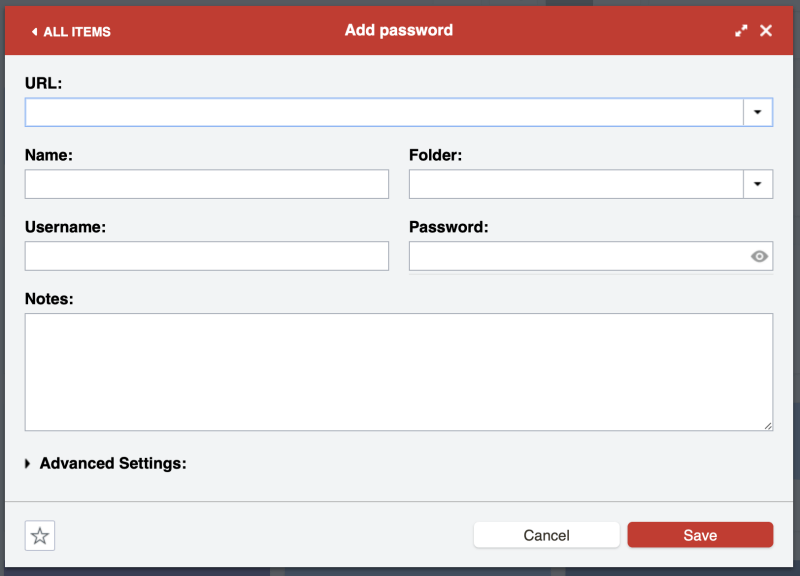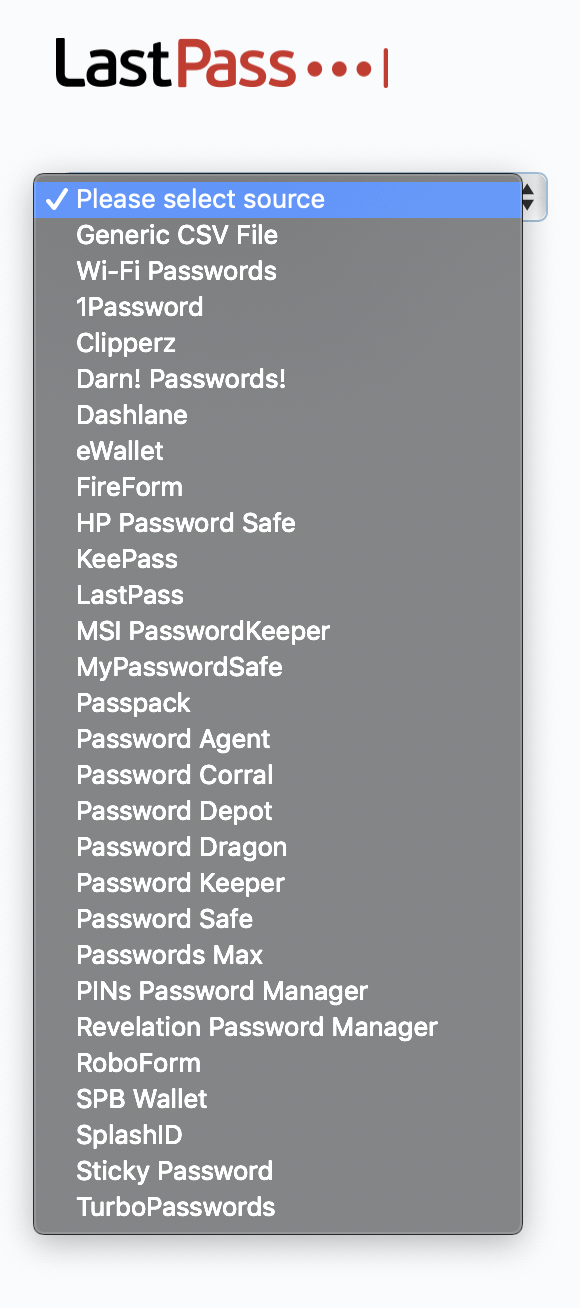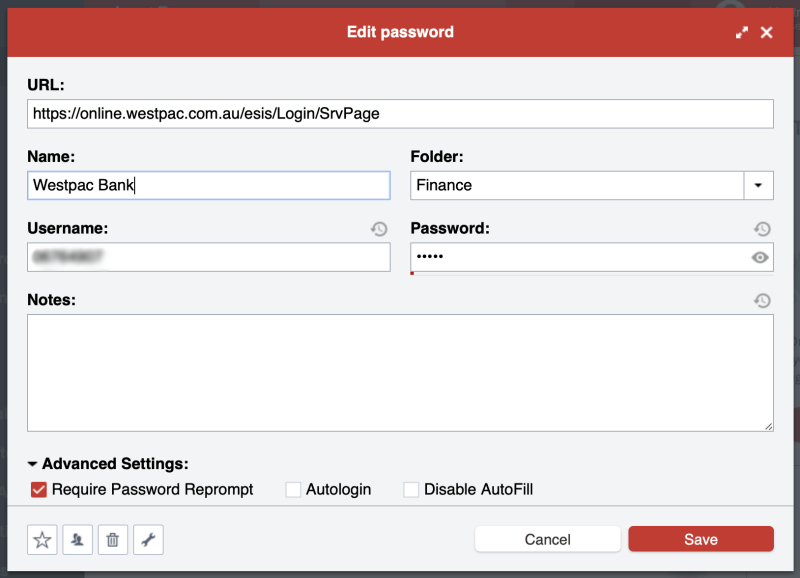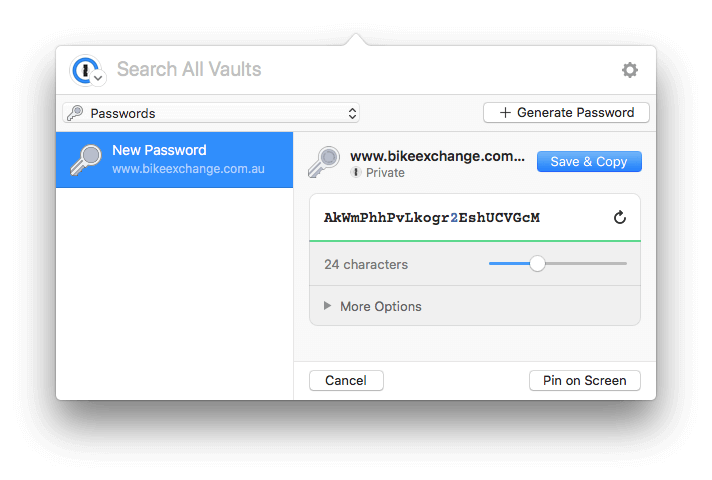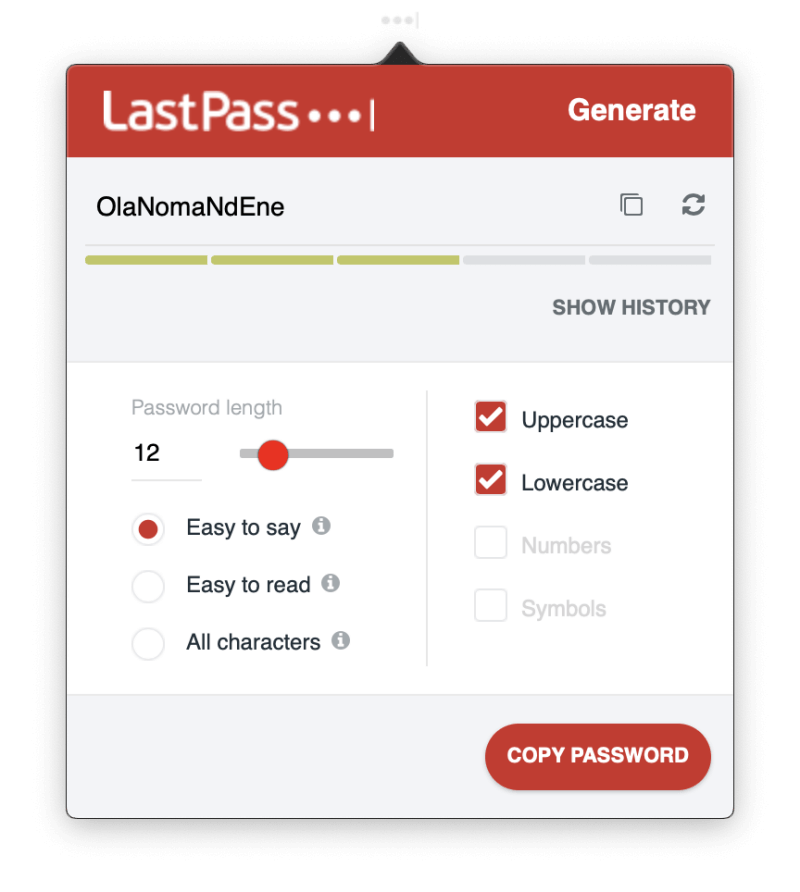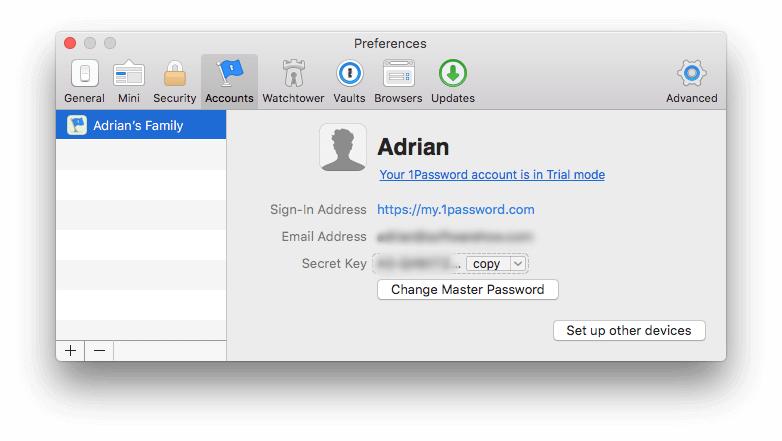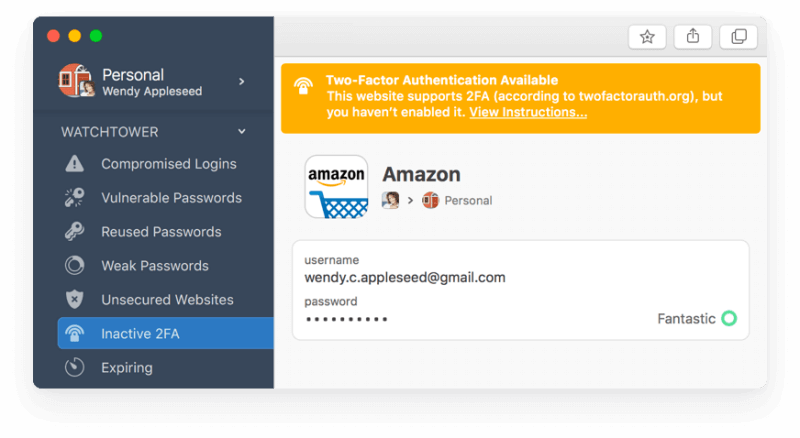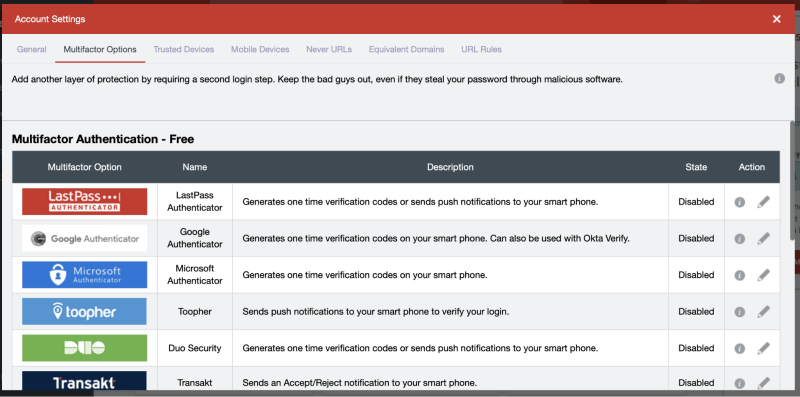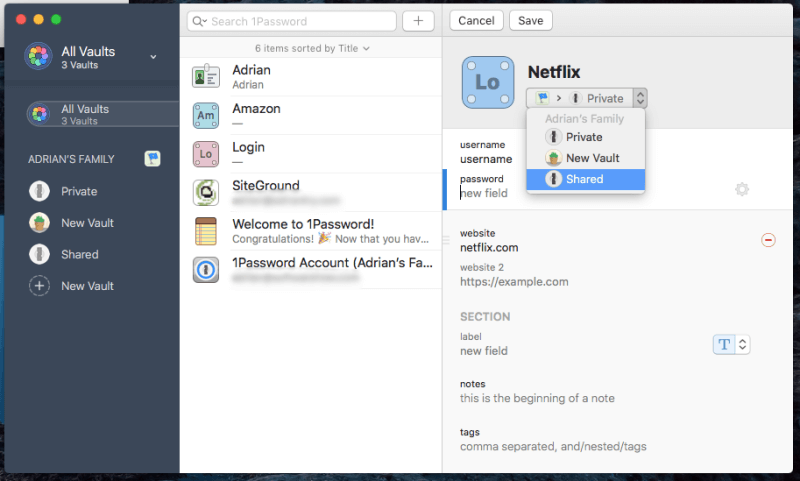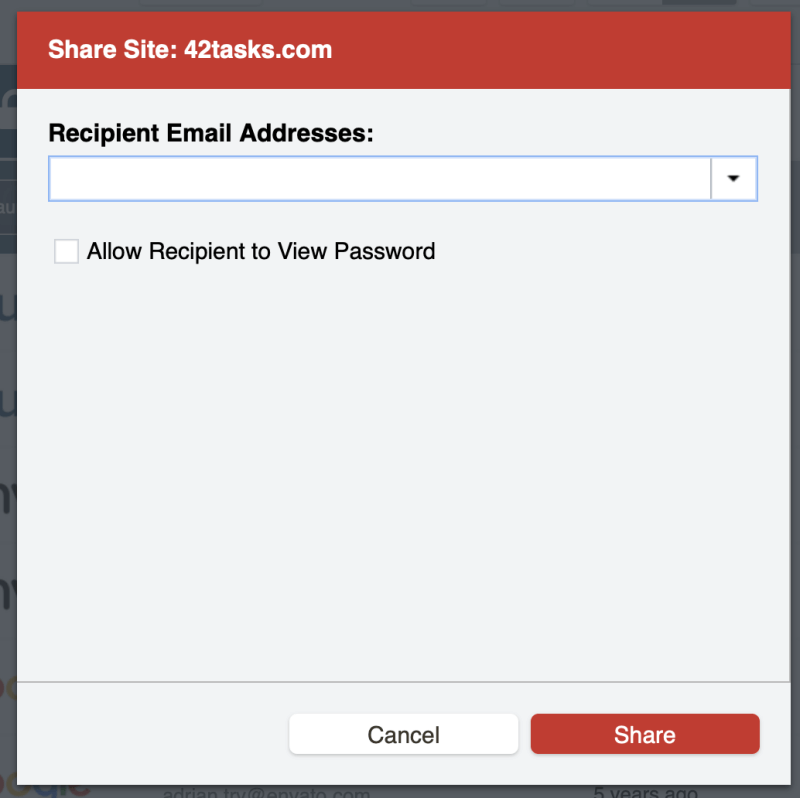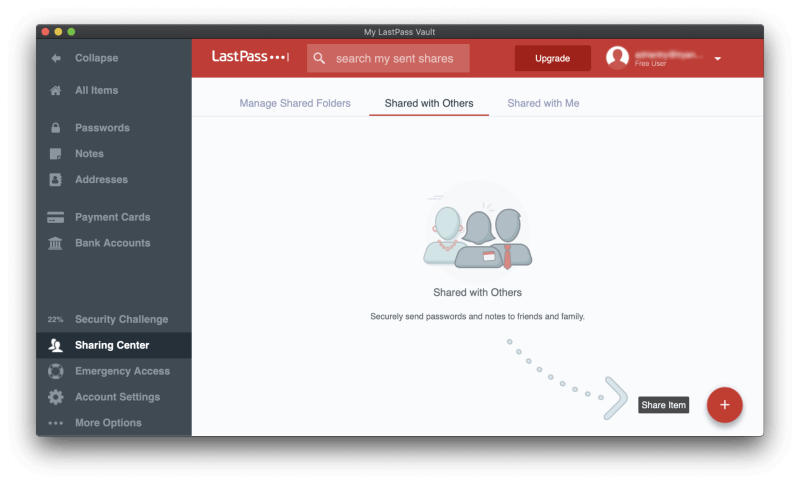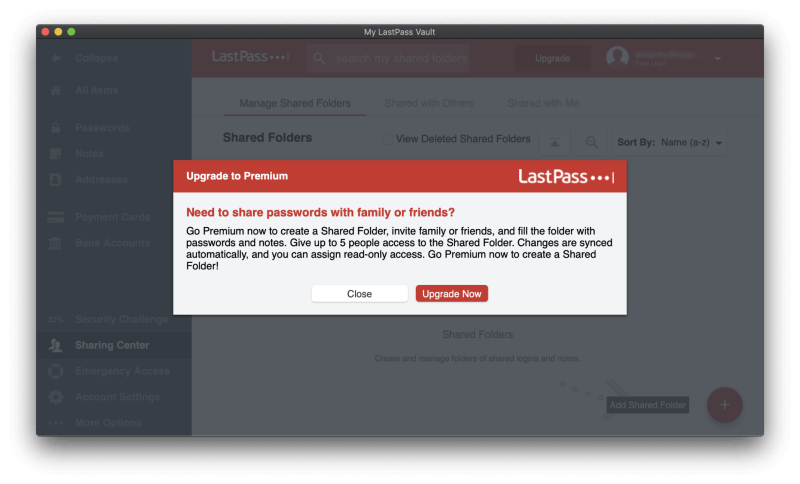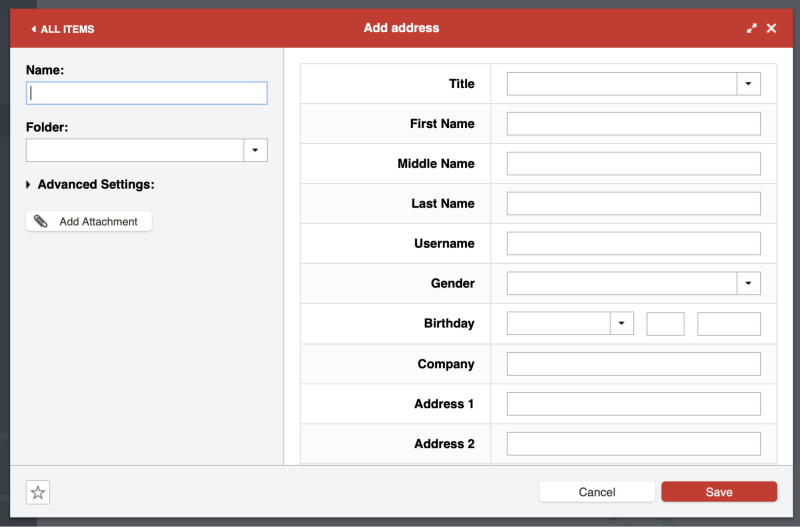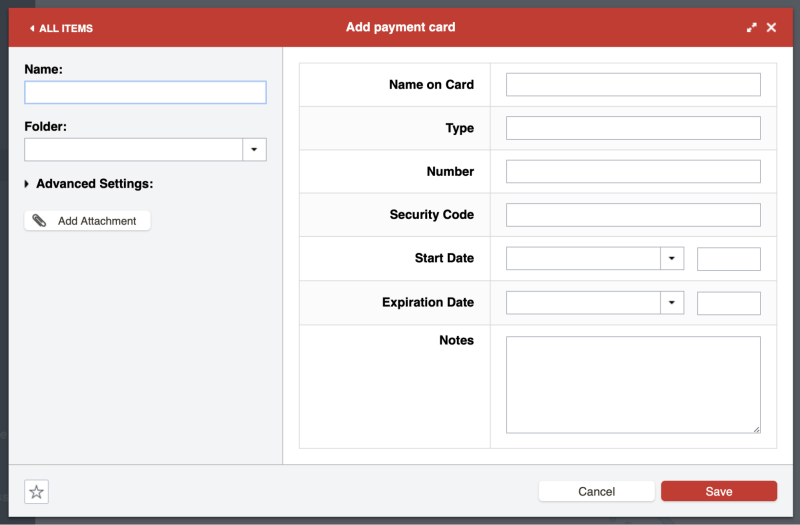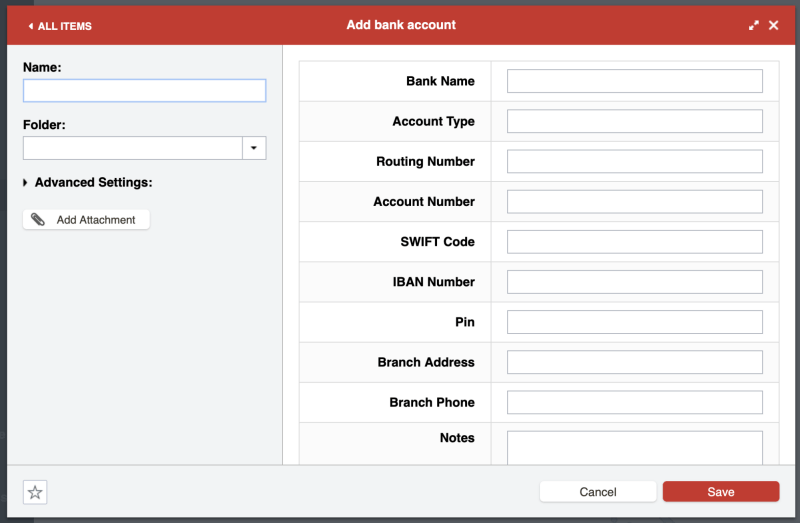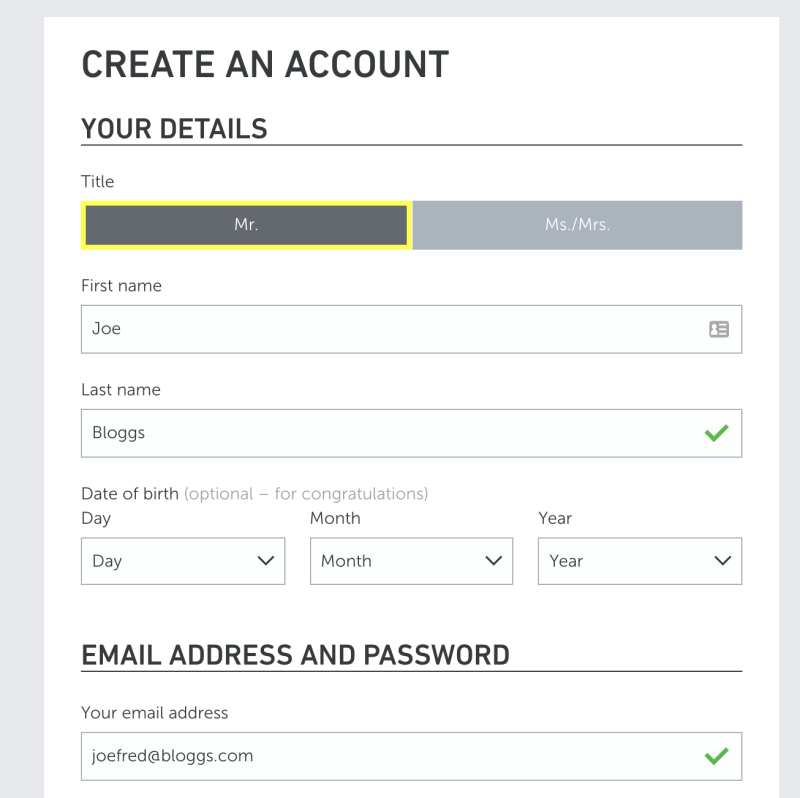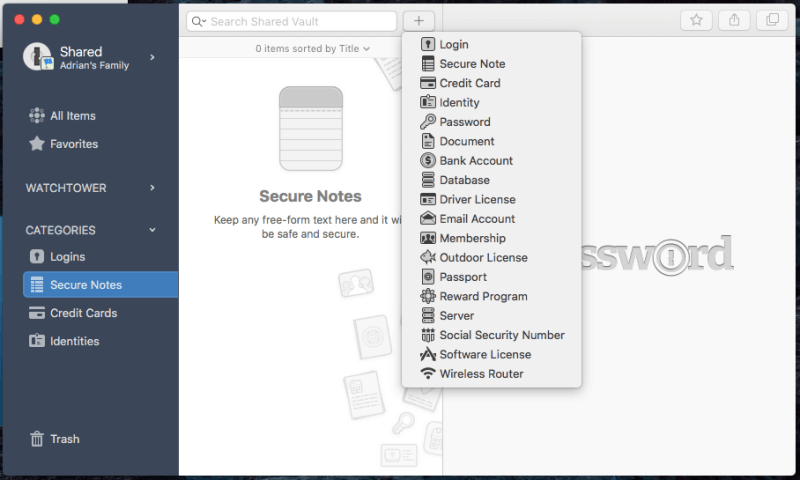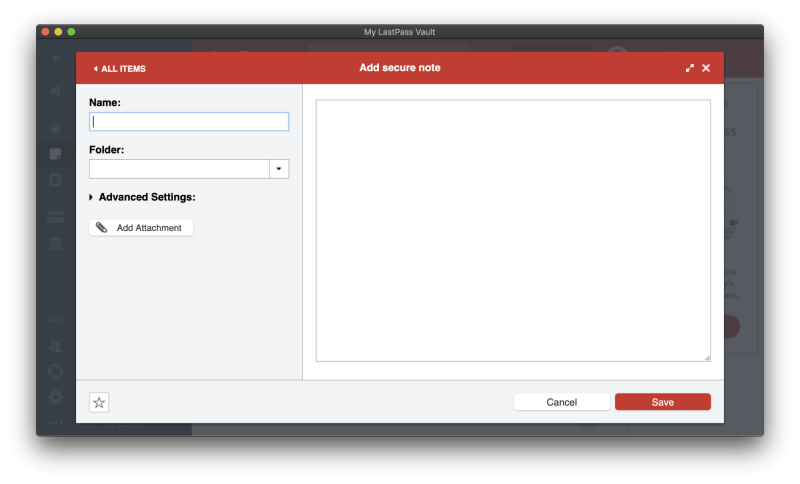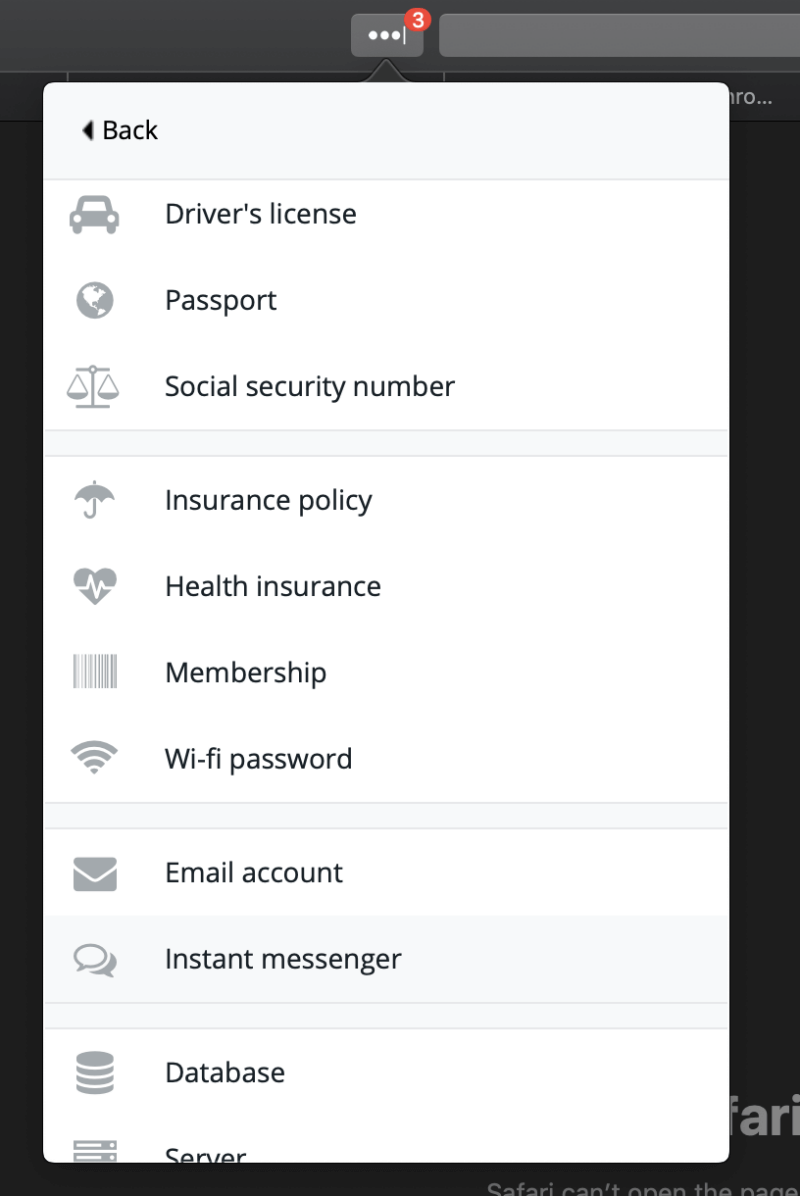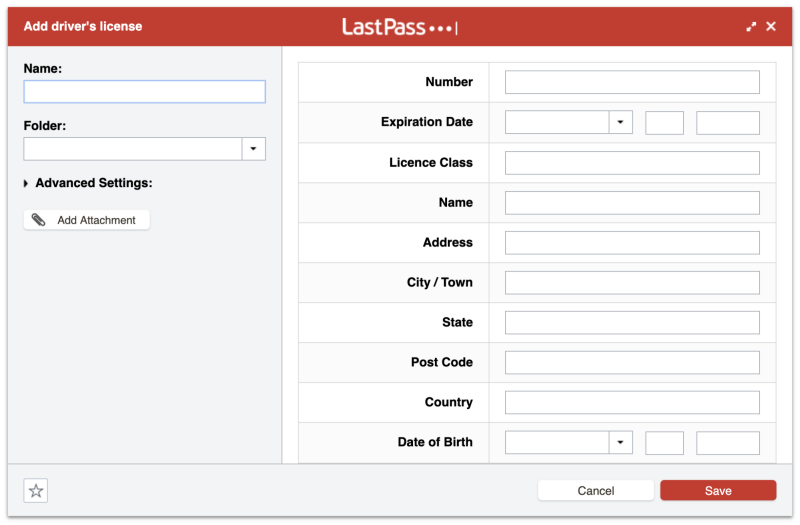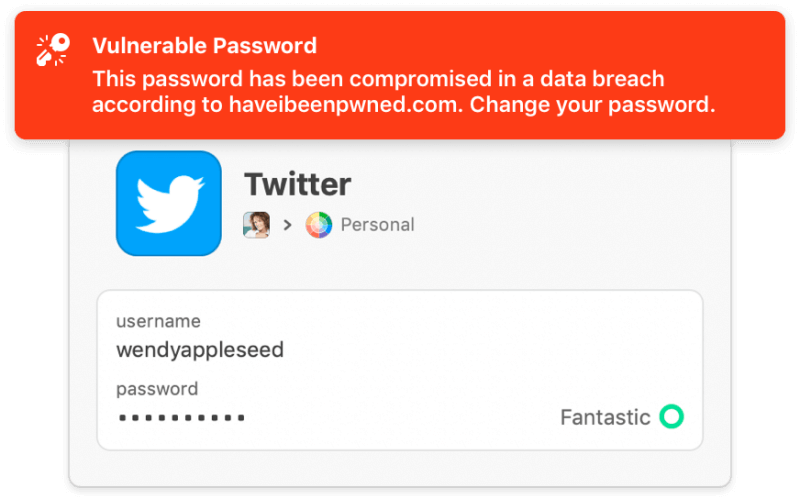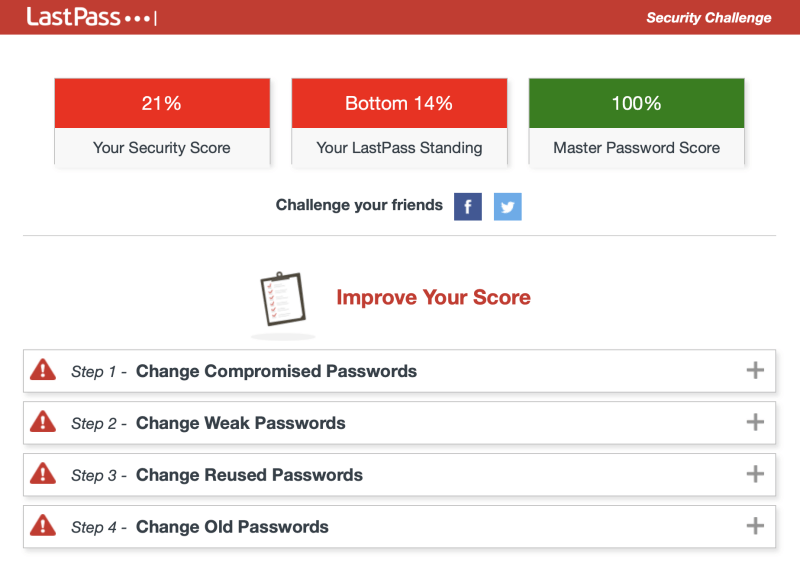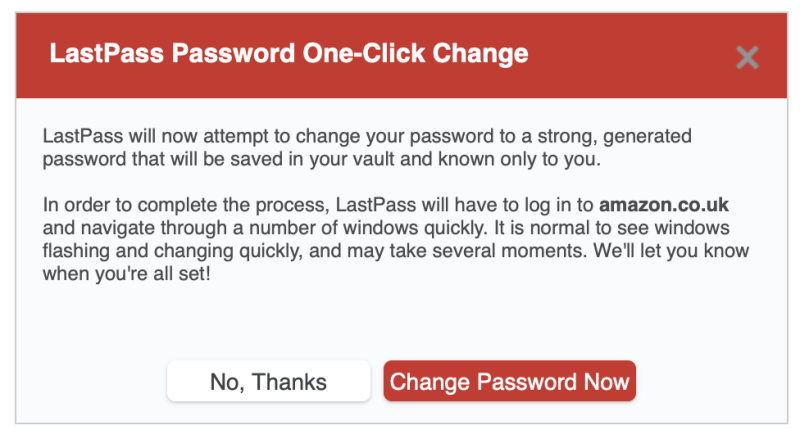1Password vs LastPass: Vilken är bättre 2022?
Lösenord har blivit en ohanterlig röra. Du har för många att komma ihåg, särskilt om du gör det säkra valet att använda unika, komplexa lösenord för varje webbplats du loggar in på. De kommer antingen att täppa till din hjärna, eller så börjar du återanvända svaga lösenord bara för att klara det.
Det bästa sättet att hantera dem är med en lösenordshanterare, och AgileBits 1Password och LastPass är två av de bästa. Hur matchar de varandra? Denna jämförelserecension täcker dig.
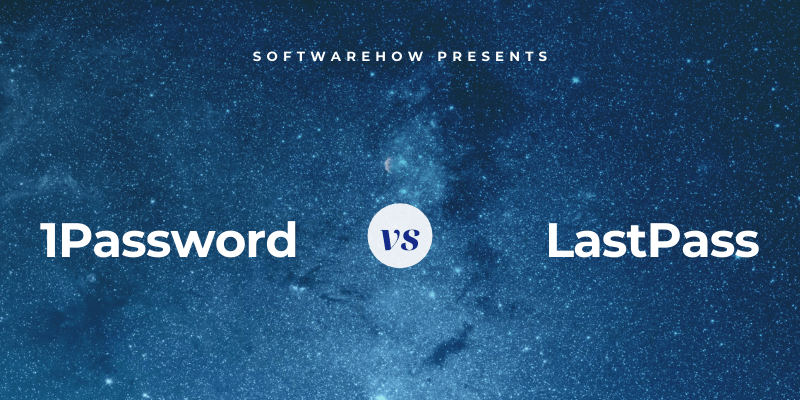
1Password är en fullfjädrad, premium lösenordshanterare som kommer ihåg och fyller i dina lösenord åt dig. Det fungerar på Windows, Mac, Android, iOS och Linux, och erbjuder rimligt prissatta abonnemang, men inte en gratis plan. Läs hela vår 1Password recension här.
Lastpass är ett annat populärt alternativ, men den här erbjuder en fungerande gratis plan, och betalprenumerationer lägger till funktioner, prioriterad teknisk support och extra lagringsutrymme. Priserna är jämförbara med 1Password. Läs hela vår LastPass -granskning för mer information.
INNEHÅLLSFÖRTECKNING
1Password vs LastPass: Testresultat
1. Stödda plattformar
Du behöver en lösenordshanterare som fungerar på alla plattformar du använder, och 1Password och LastPass kommer att fungera för de flesta användare:
- På skrivbordet: Slips. Båda fungerar på Windows, Mac, Linux, Chrome OS.
- På mobil: LastPass. Båda fungerar på iOS och Android, och LastPass stöder även Windows Phone.
- Webbläsarstöd: LastPass. Båda fungerar på Chrome, Firefox, Internet Explorer, Safari, Edge och LastPass stöder också Maxthon.
Vinnare: LastPass. Båda tjänsterna fungerar på de flesta populära plattformarna. LastPass fungerar också på Windows Phone och Maxthon-webbläsaren, vilket gör den mer lämplig för vissa användare.
2. Fyll i lösenord
1Password kommer ihåg nya lösenord när du skapar nya konton, men du måste ange dina befintliga lösenord manuellt – det finns inget sätt att importera dem till appen. Välj Ny inloggning och fyll i ditt användarnamn, lösenord och eventuella andra uppgifter.
LastPass kommer också att lära sig dina lösenord varje gång du loggar in, eller så kan du skriva in dem manuellt i appen.
Men till skillnad från 1Password erbjuder det också en hel del importalternativ, så att du enkelt kan lägga till dina nuvarande lösenord från din webbläsare eller en annan tjänst.
När de har lagts till kommer båda apparna automatiskt att fylla i ditt användarnamn och lösenord när du kommer till en inloggningssida. Med LastPass kan detta beteende anpassas plats för plats. Jag vill till exempel inte att det ska vara för lätt att logga in på min bank, och föredrar att behöva skriva ett lösenord innan jag loggas in.
Vinnare: LastPass har två fördelar jämfört med 1Password när du lagrar och fyller i lösenord. Först låter det dig starta ditt lösenordsvalv genom att importera dina nuvarande lösenord från någon annanstans. Och för det andra låter den dig anpassa varje inloggning individuellt, så att du kan kräva att ditt huvudlösenord skrivs in innan du loggar in på en webbplats.
3. Skapa nya lösenord
Dina lösenord bör vara starka – ganska långa och inte ett ordboksord – så de är svåra att bryta. Och de bör vara unika så att om ditt lösenord för en webbplats äventyras kommer dina andra webbplatser inte att vara sårbara. Båda apparna gör detta enkelt.
1Password kan generera starka, unika lösenord när du skapar en ny inloggning. Gå till appen genom att antingen högerklicka på lösenordsfältet eller klicka på ikonen 1Password i menyraden och sedan klicka på knappen Generera lösenord.
LastPass är liknande. Det låter dig också ange att lösenordet är lätt att säga eller lätt att läsa, för att göra lösenordet lättare att komma ihåg eller skriva när det behövs.
Vinnare: Slips. Båda tjänsterna kommer att generera ett starkt, unikt, konfigurerbart lösenord när du behöver ett.
4. Säkerhet
Att lagra dina lösenord i molnet kan bekymra dig. Är det inte som att lägga alla dina ägg i en korg? Om ditt konto hackades skulle de få tillgång till alla dina andra konton. Lyckligtvis vidtar båda tjänsterna åtgärder för att säkerställa att om någon upptäcker ditt användarnamn och lösenord, kommer de fortfarande inte att kunna logga in på ditt konto.
Du loggar in på 1Password med ett huvudlösenord, och du bör välja ett starkt. Men om någon upptäcker ditt lösenord får du också en hemlig nyckel på 34 tecken som måste anges när du loggar in från en ny enhet eller webbläsare.
Kombinationen av ett starkt huvudlösenord och en hemlig nyckel gör det nästan omöjligt för en hackare att få åtkomst. Den hemliga nyckeln är en unik säkerhetsfunktion i 1Password och erbjuds inte av någon av konkurrenterna. Du bör lagra det någonstans säkert men tillgängligt, och du kan alltid kopiera det från 1Passwords inställningar om du har det installerat på en annan enhet.
Slutligen, som en tredje säkerhetsåtgärd, kan du aktivera tvåfaktorsautentisering (2FA). När du loggar in på 1Password behöver du också en kod från en autentiseringsapp på din mobila enhet. 1Password uppmanar dig också att använda 2FA på alla tredjepartstjänster som stöder det.
LastPass använder också ett huvudlösenord och (valfritt) tvåfaktorsautentisering för att skydda ditt valv, men det ger inte en hemlig nyckel som 1Password gör. Trots detta tror jag att båda företagen erbjuder en tillräcklig säkerhetsnivå för de flesta användare. Även när LastPass bröts kunde hackarna inte hämta något från användarnas lösenordsvalv.
Var medveten om att som ett viktigt säkerhetssteg har inget av företagen register över ditt huvudlösenord, så de kan inte hjälpa dig om du glömmer det. Det gör att det är ditt ansvar att komma ihåg ditt lösenord, så se till att du väljer ett minnesvärt.
Vinnare: 1 Lösenord. Båda apparna kan kräva att både ditt huvudlösenord och en andra faktor används när du loggar in från en ny webbläsare eller maskin, men 1Password går längre genom att tillhandahålla en hemlig nyckel.
5. Lösenordsdelning
Istället för att dela lösenord på en papperslapp eller ett textmeddelande, gör det säkert med en lösenordshanterare. Den andra personen kommer att behöva använda samma som du, men deras lösenord kommer att uppdateras automatiskt om du ändrar dem, och du kommer att kunna dela inloggningen utan att de faktiskt vet lösenordet.
1Password låter dig bara dela dina lösenord om du har en familje- eller affärsplan. Om du vill dela en med alla i din plan flyttar du bara objektet till ditt delade valv. Om du vill dela med vissa personer men inte alla, skapa ett nytt valv och hantera vem som har åtkomst.
LastPass är bättre här. Alla planer låter dig dela lösenord, inklusive det kostnadsfria.
Delningscentret visar dig med ett ögonkast vilka lösenord du har delat med andra och vilka de har delat med dig.
Om du betalar för LastPass kan du också dela hela mappar och hantera vem som har åtkomst. Du kan ha en familjemapp till vilken du bjuder in familjemedlemmar och mappar för varje team du delar lösenord med. Sedan, för att dela ett lösenord, lägger du bara till det i rätt mapp.
Vinnare: LastPass. Medan 1Password kräver att du prenumererar på en familje- eller företagsplan för att dela lösenord, kan alla LastPass-planer göra detta, inklusive den gratis.
6. Webbformulärsfyllning
LastPass är den enkla vinnaren här eftersom den nuvarande versionen av 1Password inte har denna funktion. Tidigare versioner kunde fylla i webbformulär, men sedan kodbasen skrevs om från grunden för några år sedan är detta en funktion som ännu inte har implementerats på nytt.
Du har nu möjlighet Adresser sektionen av LastPass låter dig lagra din personliga information som kommer att fyllas i automatiskt när du gör köp och skapar nya konton – även när du använder den kostnadsfria planen.
Detsamma gäller avsnittet Betalkort…
…och den Bankkonton sektion.
Nu när du behöver fylla i ett formulär erbjuder LastPass att göra det åt dig.
Vinnare: LastPass.
7. Privata dokument och information
1Password kan också lagra privata dokument och annan personlig information, så att du kan förvara all din viktiga, känsliga information på ett ställe.
De typer av information du kan lagra inkluderar:
- inloggningar,
- säkra anteckningar,
- kreditkortsuppgifter,
- identiteter,
- lösenord,
- dokument,
- bankkonto detaljer,
- databasuppgifter,
- körkort,
- e-postkontouppgifter,
- medlemskap,
- utomhuslicenser,
- pass,
- belöningsprogram,
- serverinloggningar,
- personnummer,
- mjukvarulicenser,
- lösenord för trådlös router.
Du kan till och med lägga till dokument, bilder och andra filer genom att dra dem till appen. Personliga, familje- och teamplaner tilldelas 1 GB lagringsutrymme per användare, och affärs- och företagsplaner får 5 GB per användare. Det borde vara mer än tillräckligt för privata dokument som du vill hålla tillgängliga men säkra.
LastPass är liknande och erbjuder en Anmärkningar avsnitt där du kan lagra din privata information. Se det som en digital anteckningsbok som är lösenordsskyddad där du kan lagra känslig information som personnummer, passnummer och kombinationen till ditt kassaskåp eller larm.
Du kan bifoga filer till dessa anteckningar (samt adresser, betalkort och bankkonton, men inte lösenord). Gratis användare tilldelas 50 MB för filbilagor och Premium-användare har 1 GB. För att ladda upp bilagor med en webbläsare måste du ha installerat den ‘binäraktiverade’ LastPass Universal Installer för ditt operativsystem.
Slutligen finns det ett brett utbud av andra personliga datatyper som kan läggas till i LastPass, såsom körkort, pass, personnummer, databas- och serverinloggningar och mjukvarulicenser.
Vinnare: Slips. Båda apparna låter dig lagra säkra anteckningar, ett brett utbud av datatyper och filer.
8. Säkerhetsrevision
Då och då kommer en webbtjänst som du använder att hackas och ditt lösenord äventyras. Det är ett bra tillfälle att byta lösenord! Men hur vet man när det händer? Det är svårt att hålla reda på så många inloggningar. 1Password’s Watchtower kommer att meddela dig.
Det är en säkerhetsinstrumentpanel som visar dig:
- sårbarheter,
- komprometterade inloggningar,
- återanvända lösenord,
- där du har missat tvåfaktorsautentisering.
LastPass säkerhetsutmaning är liknande. Den kommer också att gå igenom alla dina lösenord och leta efter säkerhetsproblem, inklusive:
- komprometterade lösenord,
- svaga lösenord,
- återanvända lösenord och
- gamla lösenord.
Men LastPass går längre genom att erbjuda att automatiskt ändra lösenorden åt dig. Detta är beroende av samarbete från tredje parts webbplatser, så alla stöds inte, men det är ändå en användbar funktion.
Vinnare: LastPass, men det är nära. Båda tjänsterna kommer att varna dig för lösenordsrelaterade säkerhetsproblem, inklusive när en webbplats du använder har blivit intrång. LastPass går ett extra steg genom att erbjuda mig att byta lösenord för mig automatiskt, även om inte alla sajter stöds.
9. Prissättning och värde
De flesta lösenordshanterare har prenumerationer som kostar $35-40/månad, och dessa appar är inget undantag. Många erbjuder också en gratis plan, men 1Password gör det inte. Båda erbjuder en gratis 30-dagars provperiod för utvärderingsändamål, och LastPass erbjuder också den mest användbara gratisplanen för alla lösenordshanterare – en som låter dig synkronisera ett obegränsat antal lösenord till ett obegränsat antal enheter, såväl som de flesta av funktionerna du behöver.
Prenumerationsplaner erbjuds av varje företag för individer, familjer, team och företag. Se själv hur lika priserna är:
1Password:
- Personligt: 35.88 USD/år,
- Familj (5 familjemedlemmar inkluderade): 59.88 USD/år,
- Team: $47.88/användare/år,
- Verksamhet: $95.88/användare/år.
Lastpass:
- Premium: 36 USD/år,
- Familjer (6 familjemedlemmar inkluderade): 48 USD/år,
- Team: $48/användare/år,
- Företag: upp till $96/användare/år.
Vinnare: LastPass har den bästa gratisplanen i branschen. När det kommer till betalprenumerationer har 1Password och LastPass nästan identiska priser.
SLUTOMDÖME
Idag behöver alla en lösenordshanterare. Vi hanterar för många lösenord för att hålla dem alla i våra huvuden, och att skriva dem manuellt är inte kul, särskilt när de är långa och komplicerade. Både 1Password och LastPass är utmärkta applikationer med lojala följare.
Om jag var tvungen att göra ett val, tror jag Lastpass har kanten. Förutom att ha en mycket bra gratis plan (något 1Password inte erbjuder alls), vann LastPass i många kategorier av vår jämförelse:
- Plattformar som stöds: LastPass, men bara precis.
- Fylla i lösenord: LastPass tillåter större anpassning av inloggningar, inklusive att kräva att ett lösenord skrivs.
- Webbformulärsfyllning: LastPass—1Password kan för närvarande inte göra detta.
- Säkerhetsgranskning: LastPass går den extra milen genom att erbjuda mig att ändra mina lösenord åt mig.
Några kategorier var oavgjorda, och 1Password tog bara en vinst:
- Säkerhet: 1Password använder en hemlig nyckel för ytterligare skydd.
Men kampen var nära varje gång, och båda apparna erbjuder liknande funktionalitet för ett liknande pris, med undantag för LastPass utmärkta gratisplan och 1Passwords oförmåga att fylla i webbformulär.
Har du fortfarande svårt att välja mellan LastPass och 1Password? Jag rekommenderar att du drar nytta av den 30-dagars gratis provperioden för varje app för att själv se vilken som passar dina behov bäst.
Senaste artiklarna